苹果手机是一款功能强大的智能手机,用户可以根据自己的喜好和需求选择不同的语言设置,苹果手机支持多种语言,包括英文、中文、法文等,用户可以在设置中轻松切换语言。想要将苹果手机的语言设置改成中文版,只需要简单的几步操作即可完成。接下来我们就来看看如何将苹果手机的语言设置从英文改成中文。
苹果手机语言设置
步骤如下:
1.打开苹果手机,进入主页面,找到Settings图标,点击进入Settings页面。
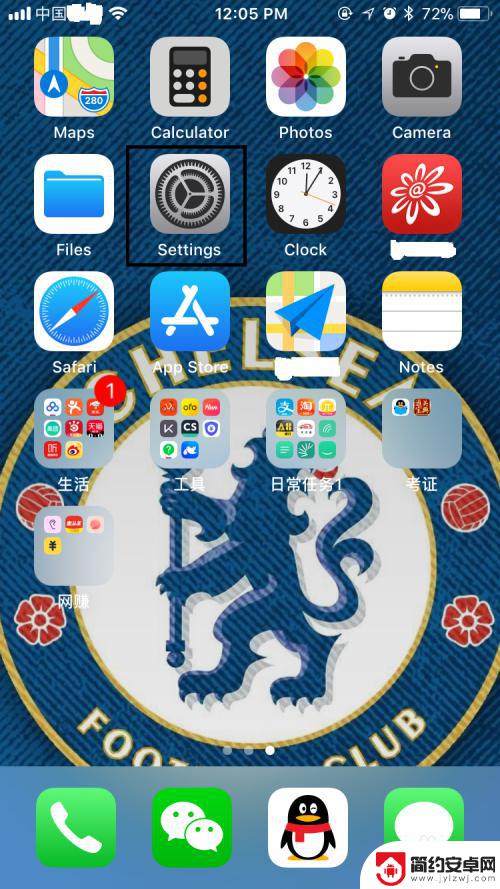
2.在Settings页面,往下拉,找到General,点击进入General页面。
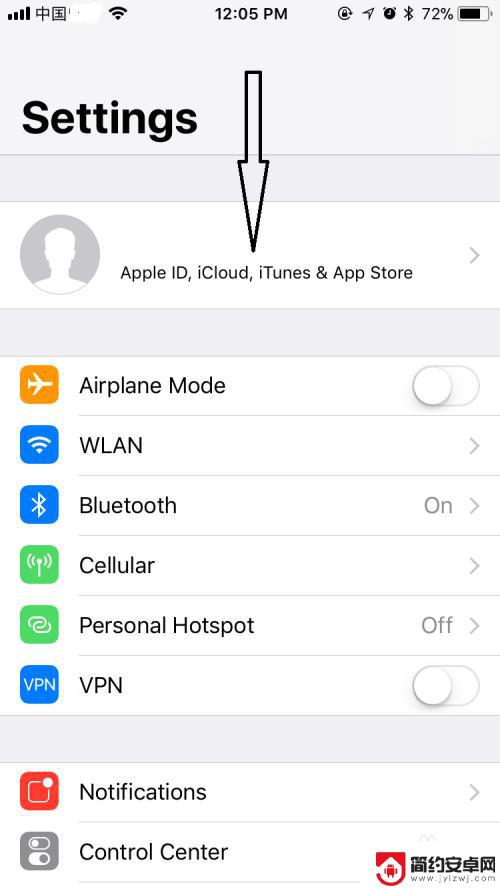
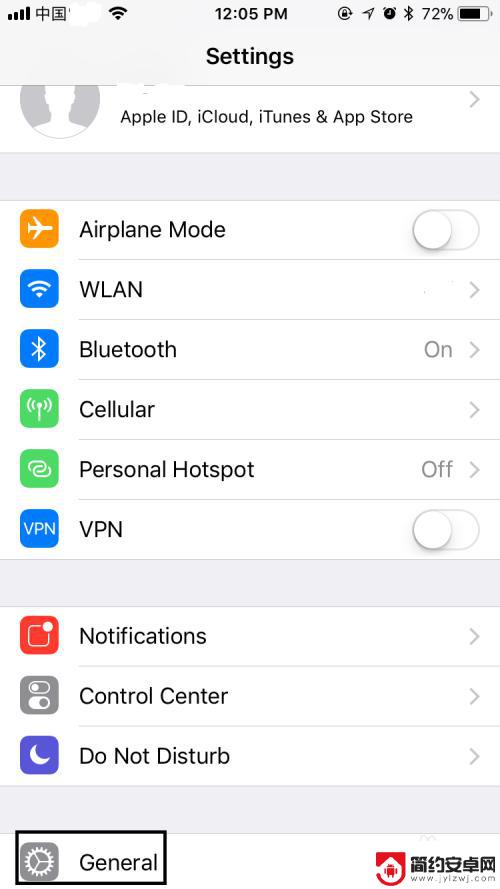
3.在General页面,往下拉,找到Language&Region,点击进入Language&Region页面。
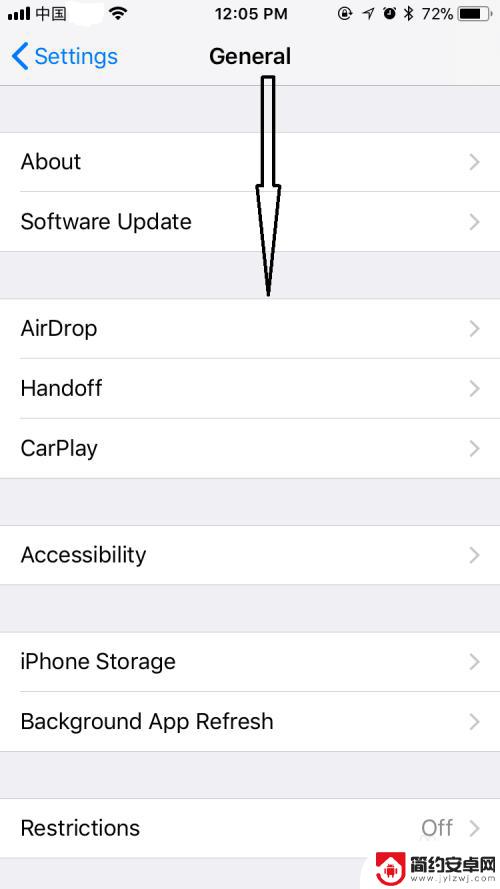
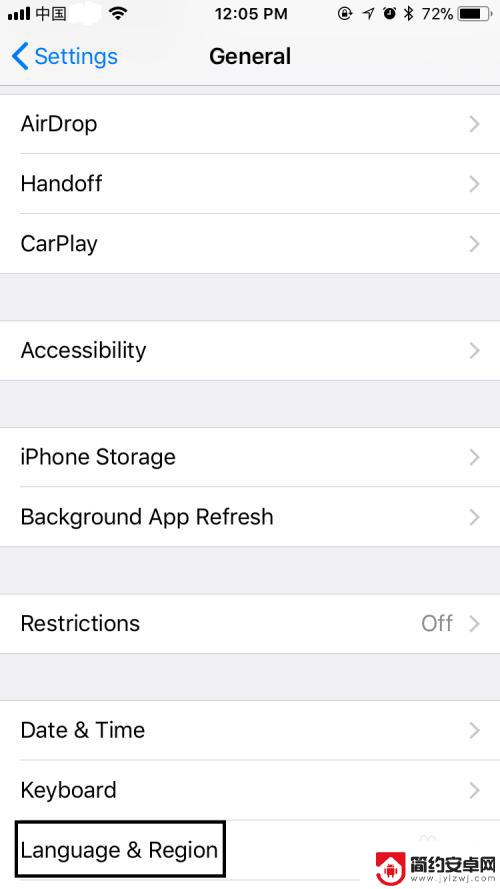
4.在Language&Region页面,可以看到iPhone Language显示为English,点击进入iPhone Language页面。
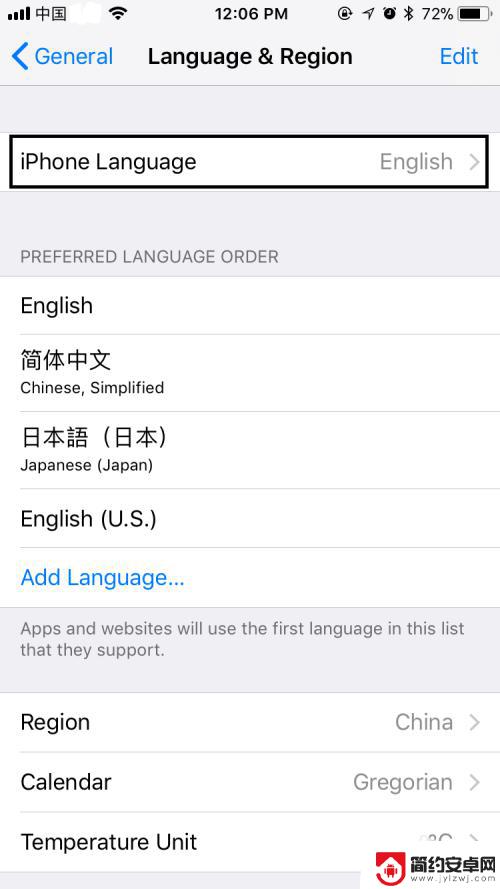
5.在iPhone Language页面,选择简体中文。选择后简体中文右边会出现一个蓝色的√,右上角的Done也会由灰色变为蓝色,点击Done。
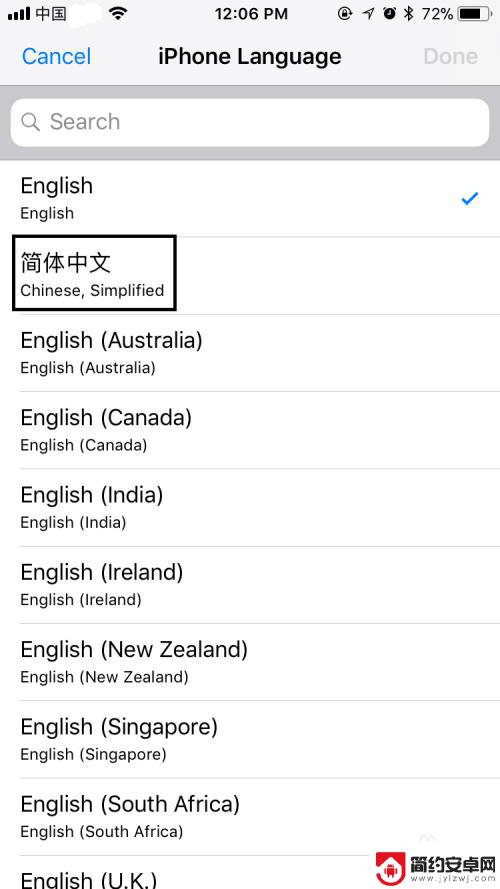
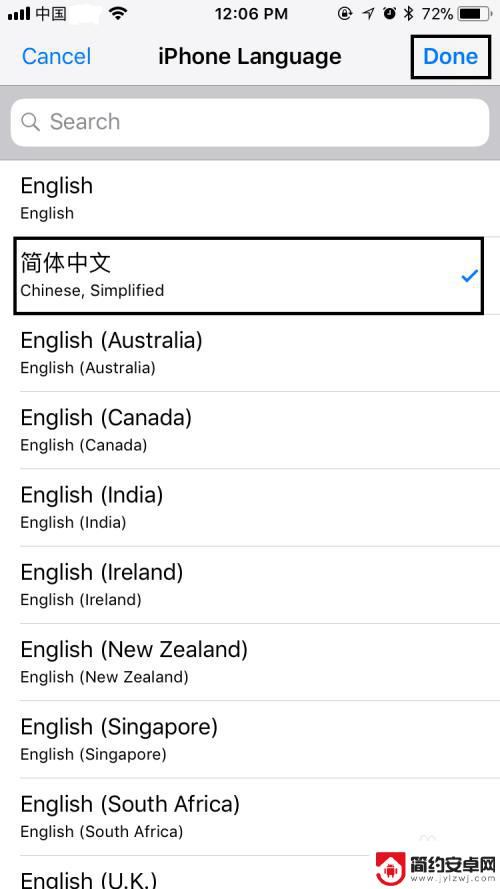
6.点击Done后,在弹出的对话框中选择Change to Chinese,Simplified,选择后屏幕会变黑并在正中位置显示正在设置语言……,稍等一会儿,回到语言与地区页面,发现iPhone语言已变成简体中文,表明系统语言已成功设置成中文,是不是很简单呢?
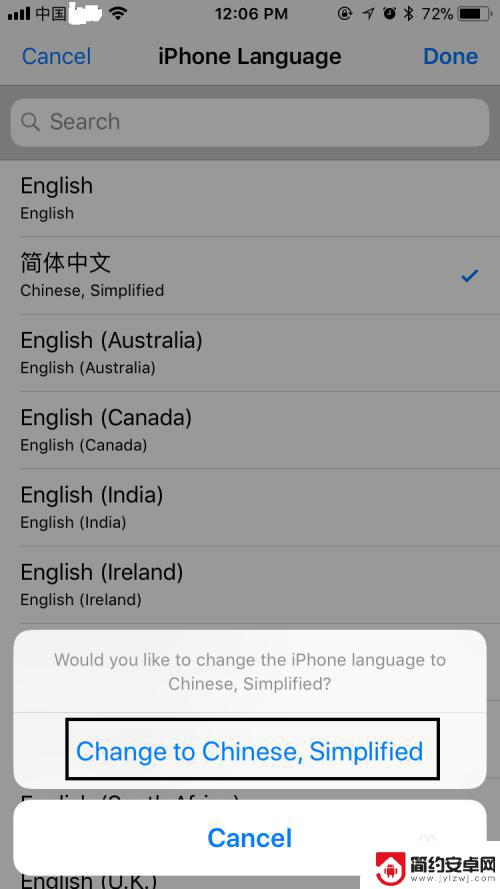
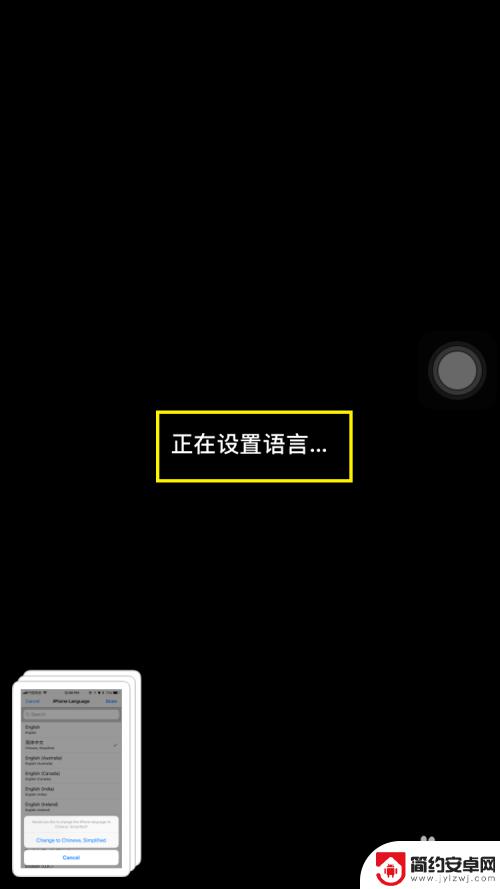
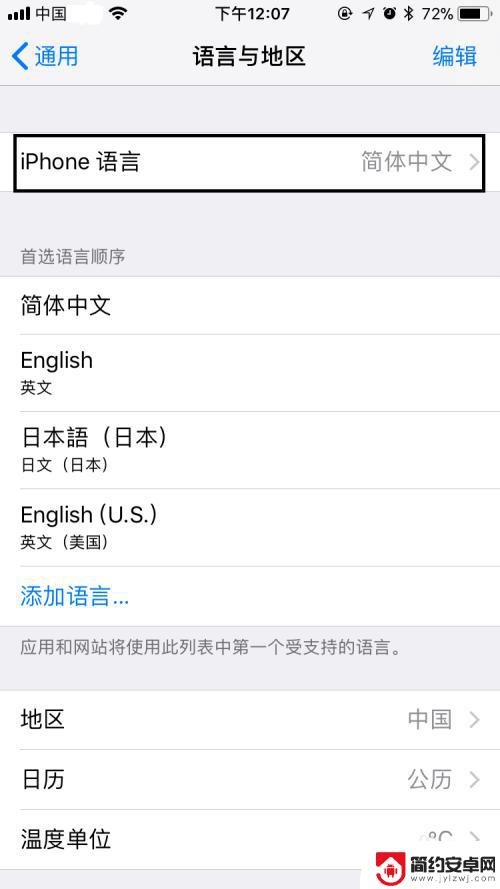
7.最后,如果大家觉得小编打字辛苦,而您又有一些收获的话,希望大家能在下面投个票,点个赞,谢谢大家。

以上就是苹果手机如何将英文改为中文版的全部内容,如果遇到这种情况,您可以根据以上方法来解决,希望对大家有所帮助。










